Una revisión honesta de la reparación de videos corruptos con Wondershare Repairit Video
Es frustrante cuando descubrimos que un archivo de vídeo que es importante para nosotros está dañado. Sin embargo, la mayoría de las veces, en lugar de intentar descubrir el motivo o encontrar una solución para recuperar nuestros preciados recuerdos, simplemente los borramos. De hecho, existe una variedad de software que puede reparar y restaurar fácilmente videos dañados a su calidad inicial. Reparación de vídeo Wondershare Repairit es una herramienta reconocida por su función de reparación de videos y puede ayudarlo a evitar más el dolor de los videos dañados. Este tutorial le brindará una revisión detallada de esta herramienta, incluidas las características, el precio, los pros y los contras, y sus alternativas.
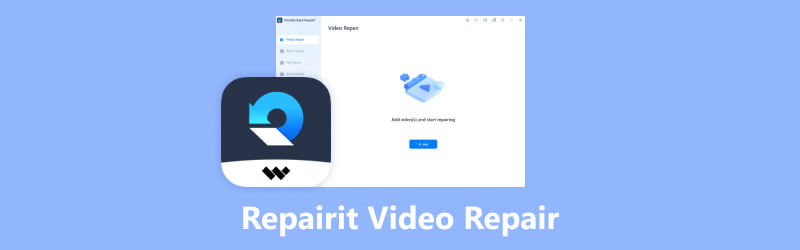
CONTENIDO DE PÁGINA
- Parte 1. ¿Qué es la reparación de videos Wondershare Repairit?
- Parte 2. Revisión de reparación de video Wondershare Repairit
- Parte 3. Cómo utilizar Wondershare Repairit Video Repair
- Parte 4. Alternativa de reparación de videos Wondershare Repairit
- Parte 5. Preguntas frecuentes sobre la reparación de videos Wondershare Repairit
Parte 1. ¿Qué es la reparación de videos Wondershare Repairit?
Wondershare Repairit Video Repair es elogiado como una herramienta integral para reparar archivos corruptos. Este software puede manejar la mayoría de los tipos de archivos principales en cualquier escenario, ya sea que los videos se rompan al grabar, editar, grabar, transferir, procesar o convertir. Cualquier video que no se pueda reproducir grabado con cualquier dispositivo, como una cámara y un teléfono, se puede restaurar con Repairit Video Repair. Su interfaz fácil de usar puede aliviar su carga de uso y recuperar sus preciados recuerdos en solo tres rápidos pasos.
Si está interesado en esta herramienta de reparación de videos, siga leyendo para explorar más información sobre esta herramienta.
Parte 2. Revisión de reparación de video Wondershare Repairit
Características clave
Wondershare Repairit Video Repair funciona con tecnología avanzada y su inteligencia mejora la calidad del video. A continuación se detallan sus características distintivas.
- Reparación por lotes de vídeos dañados. Puede reparar varios videos rotos con facilidad al mismo tiempo y los usuarios no necesitan prestar mucha atención a los formatos de video.
- Admite reparación de videos de alta calidad. Es capaz de reparar videos 4K, 8K y Full HD y mantiene la calidad de reparación sin disminuir.
- Alta tasa de éxito en la reparación. Está equipado con tecnologías robustas y puede producir una reparación excelente.
Múltiples formatos admitidos
Wondershare Repairit Video Repair está disponible tanto para Windows como para Mac y admite varios formatos, como FLV, MXF, KLV, INSV, MOV, MP4, M2TS, MKV, MTS, 3GP, AVI, M4V, WMV, MPEG, MPG, ASF, TS y VRS.
Precio
Wondershare Repairit Video Repair ahora ofrece tres planes en su programa individual.
| Paquete | Precio |
| Licencia de 1 mes | 69.99$ |
| Licencia de 1 año | 79.99$ |
| Licencia perpetua | 99.99$ |
Pros
- Numerosas bibliotecas de muestras.
- Compatible con varios dispositivos.
- Interfaz amigable.
- Admite varios formatos.
Contras
- Precio alto.
- No se puede detener la reparación individual en la reparación por lotes.
Después de adquirir información básica sobre Wondershare Repairit Video Repair, ahora aprendamos a utilizar esta poderosa herramienta.
Parte 3. Cómo utilizar Wondershare Repairit Video Repair
Wondershare Repairit Video Repair es fácil de usar y puedes restaurar tus videos en 3 pasos rápidamente.
Paso 1. Importa videos corruptos.
Abra el software y haga clic en + Añadir para seleccionar la empresa de videos corruptos de la carpeta de archivos. Después de agregar los videos corruptos, se mostrarán en la interfaz el nombre del archivo, la ruta del archivo, el tamaño del archivo, la resolución del video y el tiempo de visualización del video.
Paso 2. Reparar videos corruptos.
Haga clic en el Reparar después de agregar el video para iniciar el proceso de reparación del video. También puedes tocar + Agregar videos para reparar videos corruptos en lotes.
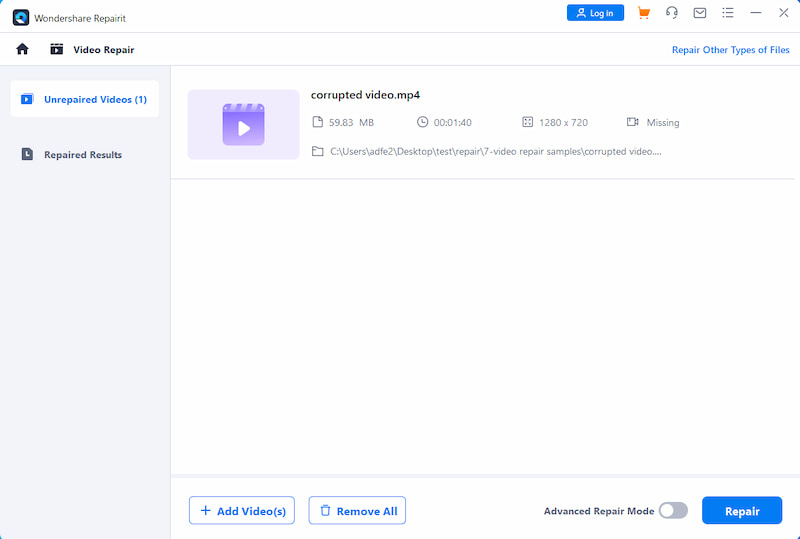
Paso 3. Obtenga una vista previa y guarde los videos reparados.
Después de la reparación, puede hacer clic en Avance para obtener una vista previa de los videos reparados y verificar la calidad del video mejorado. Haga clic en Salvar para exportar el vídeo a la computadora si está satisfecho con la reparación.
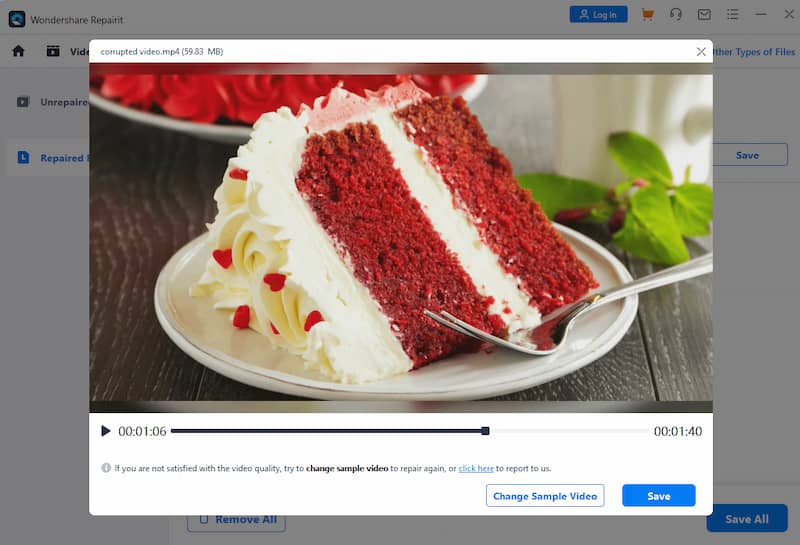
Como puedes ver, Wondershare Repairit Video Repair es fácil de usar y tiene una alta velocidad de reparación. Sin embargo, la versión de prueba no permite a los usuarios guardar archivos y su precio es muy elevado. En la siguiente parte, le presentaremos la alternativa a Wondershare Repairit Video Repair. Con suerte, podrá seleccionar uno que sea adecuado para usted.
Parte 4. Alternativa de reparación de videos Wondershare Repairit
Aunque Wondershare Repairit Video Repair se considera una herramienta de reparación de video inteligente, que permite la restauración de varios formatos de video corruptos con una alta velocidad de reparación, también tiene algunas desventajas. Es demasiado caro para la mayoría de los usuarios. Corrección de vídeo de Vidmore Se recomienda como una buena alternativa con características similares. También admite una amplia gama de vídeos corruptos pero con precios más bajos. Mientras tu El vídeo muestra errores de reproducción., puedes probar esta solución.
Paso 1. Abra Vidmore Video Fix.
Toque el botón para instalar Vidmore Video Fix e iniciar el programa.
Paso 2. Agrega video corrupto.
Importa el vídeo reparado haciendo clic en + botón en el lado izquierdo. Luego, se pueden mostrar el tamaño, la resolución, el codificador, la duración, la tasa de bits y la velocidad de cuadros del video dañado una vez que lo cargue en la herramienta.

Paso 3. Cargue el video de muestra
Toque en el + en el lado derecho y agregue un video de muestra. Un video de muestra puede ayudar a la herramienta a mejorar la tasa de éxito de la reparación de videos.

Paso 4. Reparar vídeo
Haga clic en Reparar para iniciar la reparación. Cuando haya terminado, puede hacer clic Avance para verificar si la calidad del video reparado es genuina con el original.
Como puede ver, Vidmore Video Fix también es una potente herramienta de reparación de vídeos. Podrás tener una consideración integral para seleccionar uno que se adapte a tus necesidades. Al mismo tiempo, no olvides cambia tu reproductor de video predeterminado para reproducir casi todos los formatos de vídeo.
Parte 5. Preguntas frecuentes sobre la reparación de videos Wondershare Repairit
¿Wondershare Video Repair es gratuito?
Wondershare Video Repair ofrece una versión de prueba gratuita. Pero sólo el usuario pago puede guardar el vídeo reparado. Por tanto, no es gratis. Proporciona 3 planes de compra que varían según la duración de la compra.
¿Wondershare Video Repair es legítimo?
Sí, es legítimo. Wondershare Video Repair es una de las soluciones de software líderes en reparación de videos. Tiene más de 20 años de experiencia y ha brindado servicios a más de 2 millones de usuarios.
¿Es posible recuperar archivos de vídeo corruptos?
Sí. Hoy en día, con el desarrollo de la tecnología, especialmente la inteligencia artificial, existen muchas soluciones potentes de reparación de videos, como Wondershare Video Repair y Vidmore Video Fix.
Conclusión
Este artículo le ofrece una revisión exhaustiva de Reparación de vídeo Wondershare Repairit, y puedes reparar y restaurar la mayoría de los videos que no se pueden reproducir. Mientras tanto, también se recomienda la alternativa Vidmore Video Fix con un precio más bajo. Con suerte, podrá encontrar una herramienta de reparación de videos que se adapte a sus necesidades.


